分享U盘启动盘制作教程
- 分类:U盘教程 回答于: 2020年11月30日 08:39:00
当电脑系统崩溃无法开机的时候,我们可以通过制作u盘启动盘进入电脑重装系统。不过很多小伙伴不知道u盘启动盘怎么制作,下面小编就跟大家介绍下制作u盘启动盘教程。
注意:制作前先百度搜索并下载安装小白一键重装系统工具,并且在制作前先关闭所有杀毒软件,避免杀毒软件阻拦操作步骤。
具体步骤如下:
1.打开下载好的小白,准备一个 8GB 以上的空白 U 盘,然后选择制作系统功能开始制作启动 U 盘。
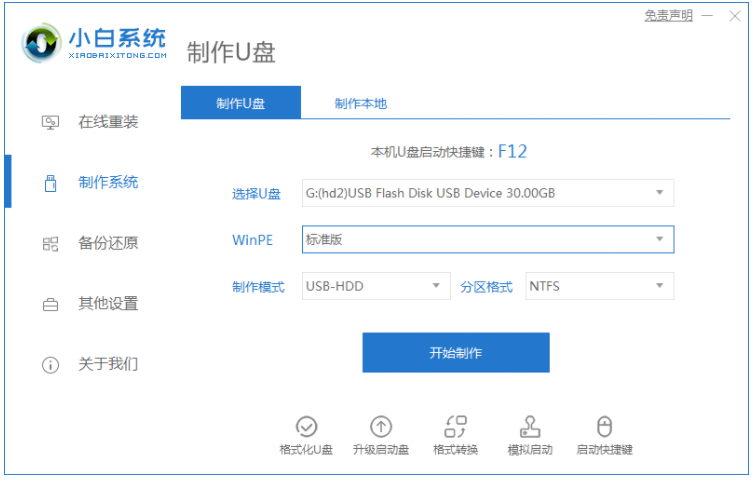
2、在选择系统列表中选择您想安装的操作系统。
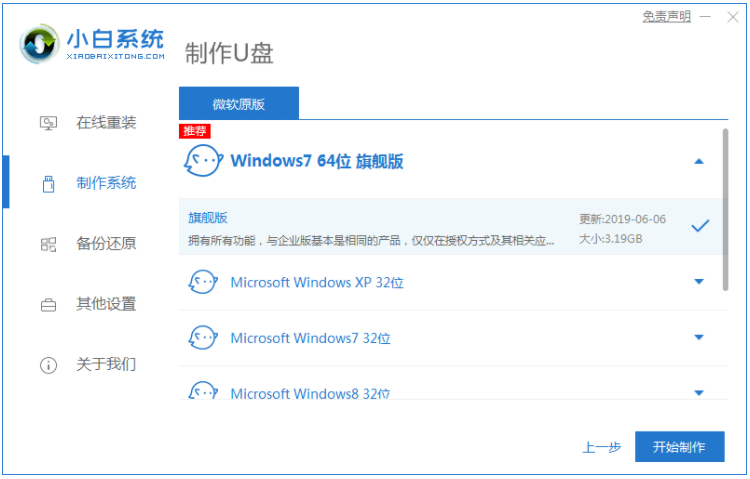
3、制作启动盘会格式化 U 盘,所以 U 盘中千万不要存放重要资料。
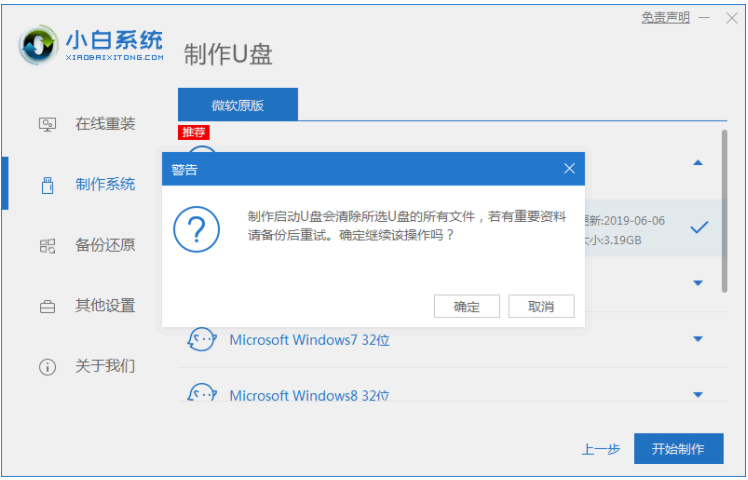
4、当下载完系统之后!将会自动制作U盘启动以及将下载系统和备份的资料导入到U盘里面,制作的过程会有点久请大家耐心等待下。
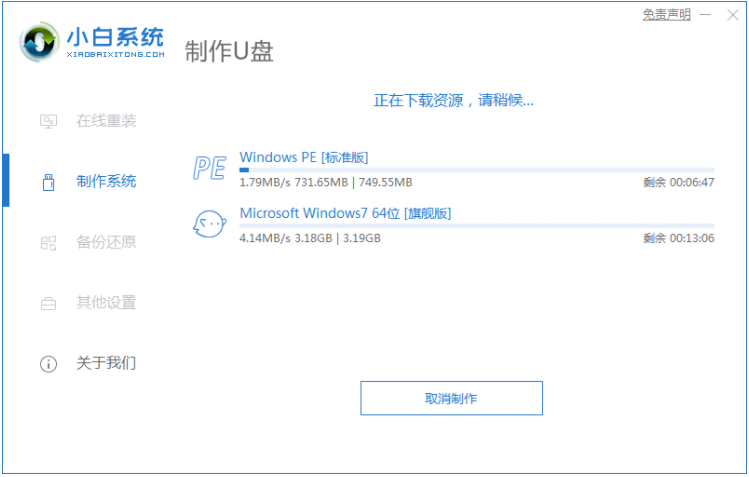
5、现在弹出提示U盘已经制作完成了,(温馨提示 如果出现制作失败,请重新制作失败的U盘)。
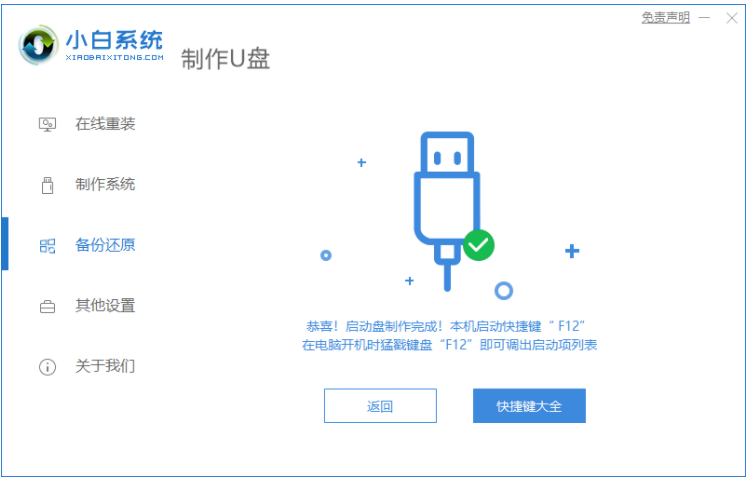
接着我们通过在右下角来看下自己电脑启动U盘启动的快捷键是多少。把u盘启动盘插入到要重装的电脑中进入u盘启动盘pe里面进行安装即可。
以上便是通过小白来进行U盘启动盘制作教程,大家需要u盘重装系统的话都可以通过这个方法来制作哦。
 有用
26
有用
26


 小白系统
小白系统


 1000
1000 1000
1000 1000
1000 1000
1000 1000
1000 1000
1000 1000
1000 1000
1000 1000
1000 1000
1000猜您喜欢
- 小编教你解决电脑读不出u盘..2017/10/05
- 教大家如何使用u盘装系统.2021/05/23
- 重装系统u盘制作方法2022/10/11
- 教你u盘怎么样重装系统2021/07/14
- 小白系统u盘重装显示找不到系统怎么办..2021/12/03
- 小编教你怎么用u盘装系统2017/09/09
相关推荐
- 小白U盘一键重装系统教程图解..2023/02/14
- u盘启动工具如何使用2023/01/18
- U盘启动盘怎么制作2021/06/22
- 分享U盘启动盘制作教程2020/11/30
- u盘安装操作系统教程2022/09/15
- 如何使用u盘一键装机2021/07/23

















